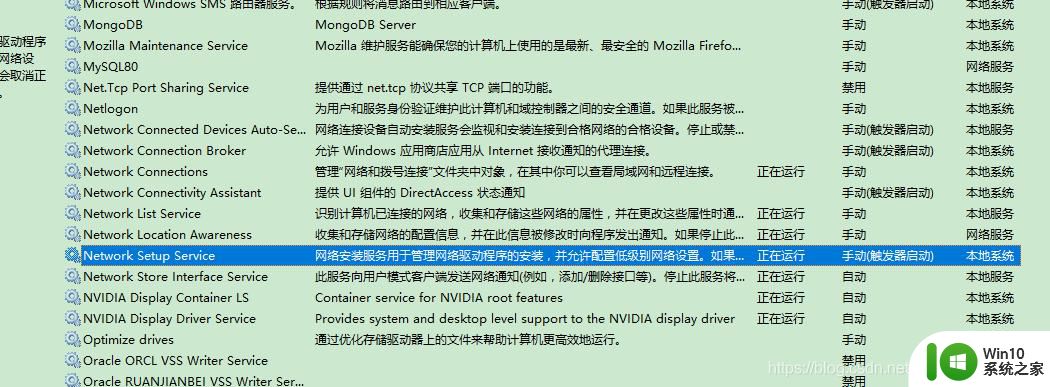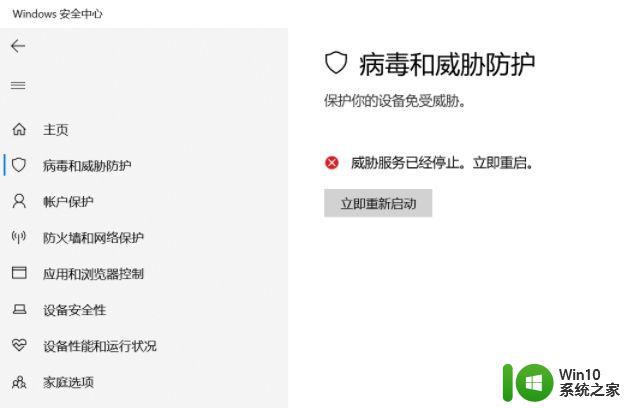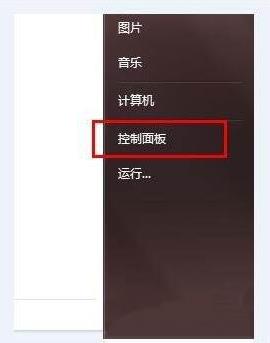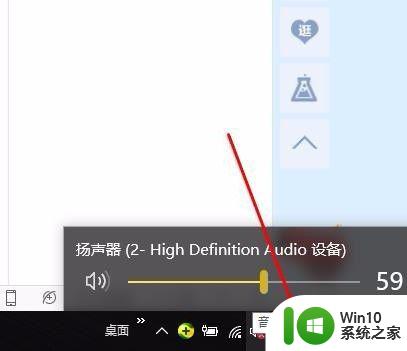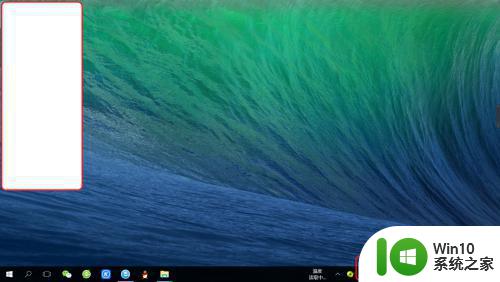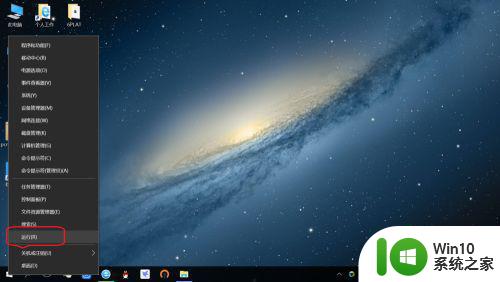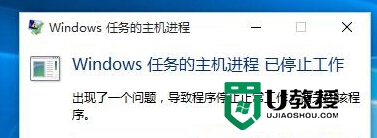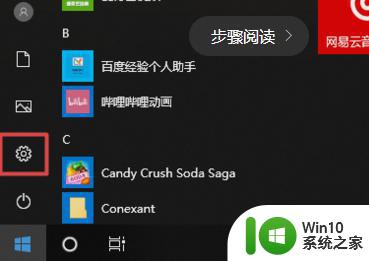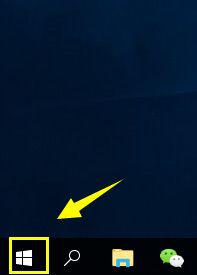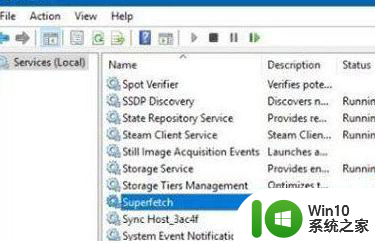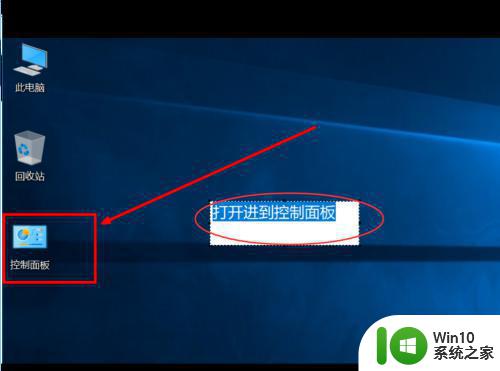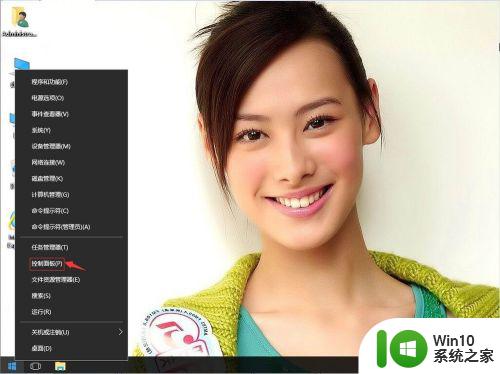win10 intel rst服务未开启怎么办 如何解决win10 rst服务停止工作的问题
win10 intel rst服务未开启怎么办,Win10操作系统自带的Intel RST(Rapid Storage Technology)是一种优秀的存储解决方案,可以加速电脑的读写速度。但有些用户遇到了问题,例如RST服务未开启或停止工作等。这些问题不仅会影响系统的性能,还会导致数据丢失和硬件损坏。在本篇文章中我们将探讨这些问题的解决方法,帮助用户快速修复并恢复正常的电脑使用体验。
具体方法:
1、右键桌面的此电脑图标-管理。
2、进入计算机管理中心-服务和应用程序-服务。
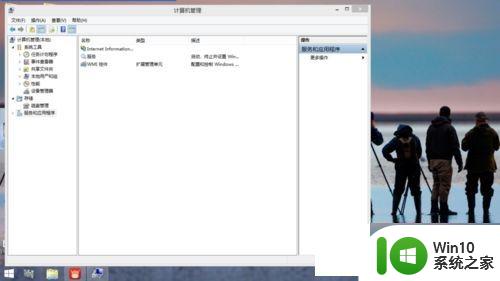
3、找到英特尔(R)快速存储技术,双击打开,一般都是中文显示,如果没有找到中文请找Intel(R) Rapid Storage Technology
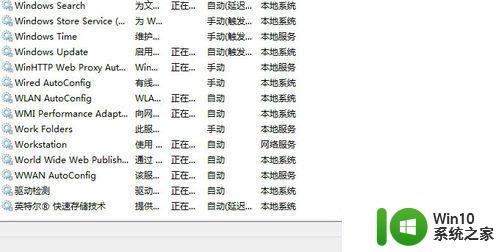
4、在英特尔快速存储技术的属性窗口中,将启动类型修改为自动,如果服务状态是停止状态请点击启动来启动该服务-应用-确定。
注:如果安装了360安全卫士等第三方电脑管家,请前往电脑管家的开机加速处将英特尔快速存储的开机项目(Intel(R) Rapid Storage Technology)设置为开机自启动,而不是拦截。
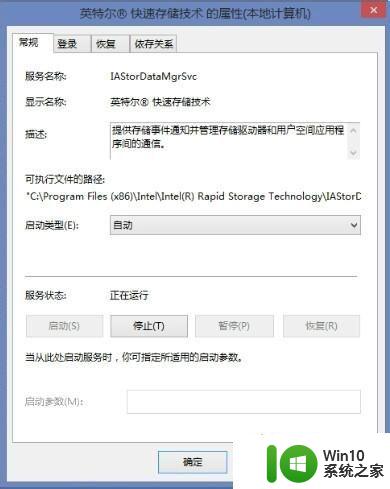
5、点击依存关系,可查看和英特尔快速存储有关的服务进程,依次找到Windows Management Insttumentation和Remote Producer Call (RPC)两个服务。
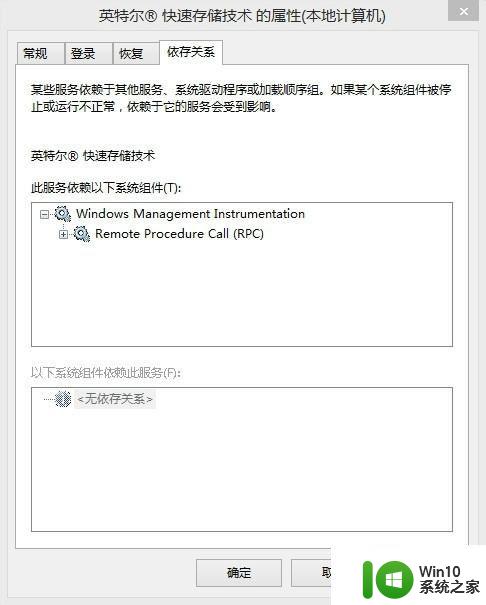
6、依次将Windows Management Insttumentation和Remote Producer Call (RPC)的启动类型设置为开机启动-应用-确定。
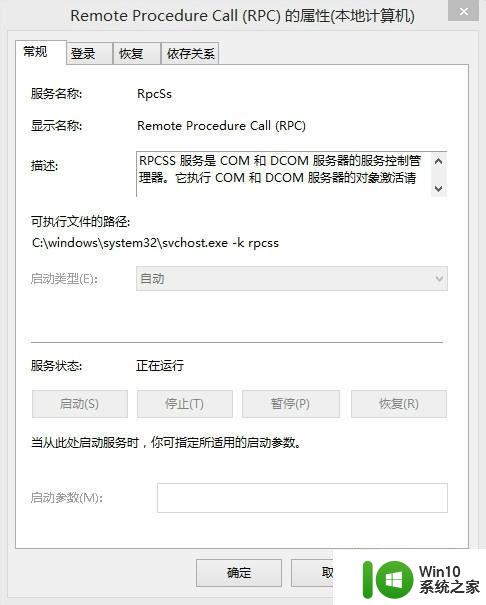
7、重启你的计算机,一般大部分用户出现英特尔(R)RST服务未在运行怎么办是被360安全卫士之类的软件给开机加速禁止了。
8、如果重启后依旧无效,请前往你机型的官方网站-选择好你的系统类型和系统位数-下载英特尔(R)快速存储技术Intel(R) Rapid Storage Technology驱动
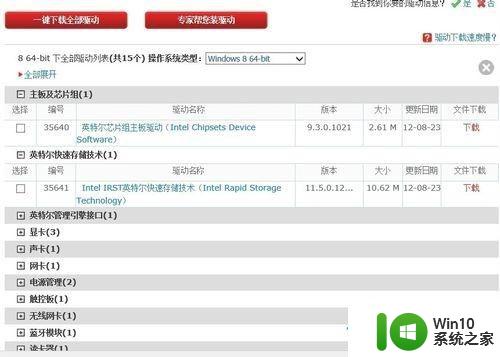
9、下载完毕后点击setup.exe将英特尔(R)快速存储技术安装至你的计算机,会覆盖安装,安装完毕根据提示重启你的电脑
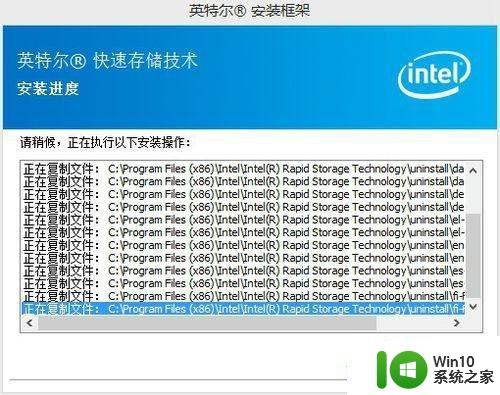
10、再去看英特尔快速存储中心的状态就是一个绿钩,表示英特尔(R)快速存储技术正在运行中。当然这个服务本身不稳定,有时候没有任何问题自己突然未在运行,而第二天又自己恢复正常了,这个没什么好的办法
当win10 intel rst服务未开启或停止工作时,我们可以运用上述方法进行解决。不仅可以提升硬盘性能和稳定性,还能够保证系统的正常运行。希望以上内容能够对大家有所帮助。